TwinCAT HMI Toolbar
The TwinCAT HMI Engineering supplies its own toolbar for Visual Studio that offers fast access to important functions. You can activate the toolbar in Visual Studio under View\Toolbars.
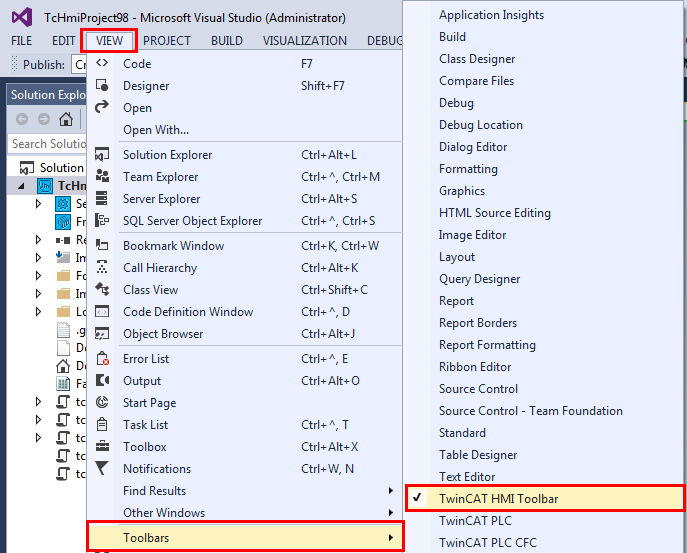
The toolbar provides the following options:


 Publish to HMI server
Publish to HMI server
 Edit publishing profile
Edit publishing profile
 Cancel publishing
Cancel publishing
 Bring to front
Bring to front
 Send to back
Send to back
 Bring one level forward
Bring one level forward
 Send one level backward
Send one level backward
 Same height
Same height
 Same width
Same width
 Insert horizontal intermediate space
Insert horizontal intermediate space
 Insert vertical intermediate space
Insert vertical intermediate space
 Swap
Swap
 Align left
Align left
 Align horizontally central
Align horizontally central
 Align right
Align right
 Align top
Align top
 Align vertically central
Align vertically central
 Align bottom
Align bottom
 Show developer tools
Show developer tools
 Manage TwinCAT HMI packages
Manage TwinCAT HMI packages
 Toggle Highlight Container visibility
Toggle Highlight Container visibility
 Toggle LiveView's mode
Toggle LiveView's mode